Reklama
V súčasnosti nosím stále viac informácií o jednotkách USB vrátane vynikajúcich Sada prenosných aplikácií 100 prenosných aplikácií pre váš USB kľúč pre Windows a MacOSPrenosné aplikácie umožňujú prenášať obľúbený softvér kamkoľvek prostredníctvom jednotky flash alebo cloudového úložiska. Tu je 100 z nich, aby pokryli všetky vaše potreby, od hier po editory obrázkov. Čítaj viac , Hudobné súbory MP3 3 najlepšie MP3 prehrávače pre prenosné USB disky Čítaj viac a Word / textové súbory, ku ktorým potrebujem prístup, nech som kdekoľvek. Hromadenie všetkých týchto súborov ma prinútilo znova premýšľať o ich šifrovaní.
Minulý rok som sa zaoberal ďalšou možnosťou šifrovania - TrueCrypt Zašifrujte USB kľúč pomocou Truecrypt 6.0 Čítaj viac . Ale pre mňa je to trochu chaotické. Ak vám hostiteľský počítač nedáva administrátorské práva, boli by ste úplne v poriadku. Mali by ste šifrovací systém USB, ktorý sa dokonca zachová vy von! Nie celkom to, čo hľadám.
Takže som išiel hľadať alternatívu a myslím si, že som nejakú našiel vo forme
Rohos Mini Drive 1.7. Je to jednoduché a efektívne - dve kľúčové slová, z ktorých žijem pri hľadaní softvéru.Ak ju chcete najprv nainštalovať na jednotku USB, musíte ju nainštalovať program Rohos do počítača - ale po vytvorení šifrovanej jednotky môžete Rohos odinštalovať z počítača, ak chcete. Po dokončení úvodnej inštalácie USB ho už nemusíte mať na svojom počítači.
Po inštalácii do počítača je čas rýchlo nastaviť jednotku. Stačí len otvoriť program a uvidíte toto:
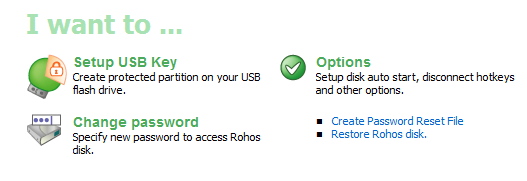
Do počítača zadajte kľúč USB a kliknite na „nastavenie USB kľúča“A začnite nastavovať šifrovanú jednotku. Potom sa zobrazí výzva na zadanie podrobností vrátane hesla. Proces šifrovania potom začne, ale musíte byť trpezliví. Na mojom USB kľúči trvalo nastavenie šifrovania takmer 15 minút. Nenechajte sa preto frustrovať a nezačínajte kliknutím klikať okolo, čo vás zaujíma Nechajte to urobiť svoju vec.
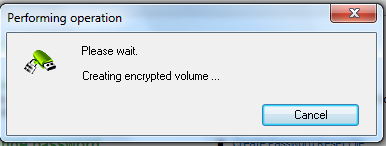
Po nastavení šifrovania uvidíte na vašom USB kľúči nový súbor. Toto je program potrebný na spustenie tajného oddielu, ktorý teraz existuje.
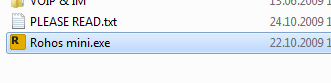
Ak chcete otvoriť tajný šifrovaný oddiel, dvakrát kliknite na súbor exe a zobrazí sa výzva na zadanie hesla, ktoré ste zadali pri nastavovaní oddielu.
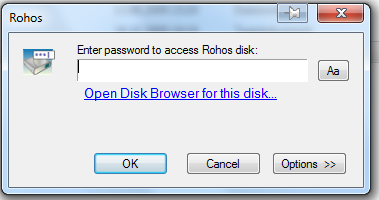
Po zadaní hesla sa na paneli úloh systému Windows otvorí okno, ktoré vám ukáže, že oblasť bola otvorená. Uvidíte tiež písmeno jednotky, ku ktorej je oddiel pripojený, ako aj množstvo voľného miesta na jednotke.
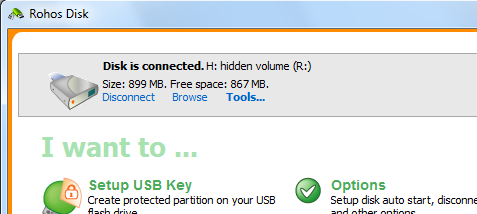
Ak teraz prejdete do Prieskumníka Windows, uvidíte, že sa otvorila nová jednotka. Toto je tajná časť USB kľúča, ktorý teraz existuje a teraz môžete do tohto oddielu vložiť všetky tajné / osobné / dôverné súbory. Po dokončení prejdite späť do vyššie uvedeného okna a kliknite na „odpojiť“. Týmto sa oddiel uzavrie a odstráni z jednotky Prieskumníka systému Windows.
Nepoužil by som Rohos Mini Drive 1.7 skryť štátne tajomstvá, ale stačí zabrániť tomu, aby príležitostní snoopers boli na uzde pred prehrabávaním sa v súboroch. Ponechajte si tu položky, ako je váš zoznam hesiel a ďalšie osobné informácie, a ak náhodou prídete o USB kľúč, nemusíte sa príliš obávať o kompromitovanie vašich informácií.
Na aké ďalšie metódy šifrovania sa spoliehate pri ochrane informácií na vašom USB kľúči? Ste fanúšikom Truecrypt alebo máte inú obľúbenú alternatívu? Dajte nám o tom vedieť v komentároch.
Mark O'Neill je nezávislý novinár a bibliofil, ktorý publikuje veci od roku 1989. Šesť rokov bol generálnym riaditeľom spoločnosti MakeUseOf. Teraz píše, pije príliš veľa čaju, zápasí so psom a píše ešte viac. Nájdete ho na Twitteri a Facebooku.